e-Taxソフトのインストール [税務関連]
前回の記事「e-Taxを始める前に必要なもの」で、書いた通り、「マイナンバーカード」と「公的個人認証サービス対応のICカードリーダライタ」を準備できたら、e-Taxソフトのインストールを行います。
まず、e-Taxのサイトへ移動します。
外部リンク : e-Taxサイト
まず、e-Taxのサイトへ移動します。
外部リンク : e-Taxサイト
1.利用環境の確認
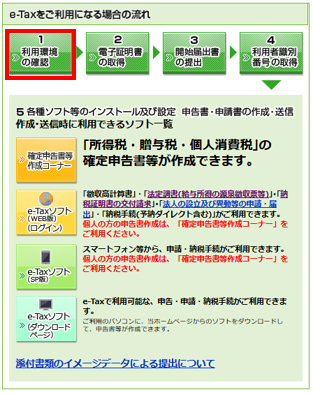
上記の「1.利用環境の確認」をクリックします。
インターネット接続環境が必要なことや、パソコンの推奨環境の説明があるので、 自分の環境が推奨環境か確認します。
2.電子証明書の取得
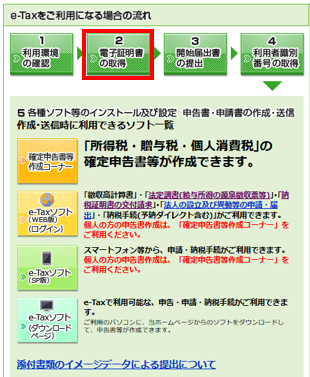
上記の「2.電子証明書の取得」をクリックします。
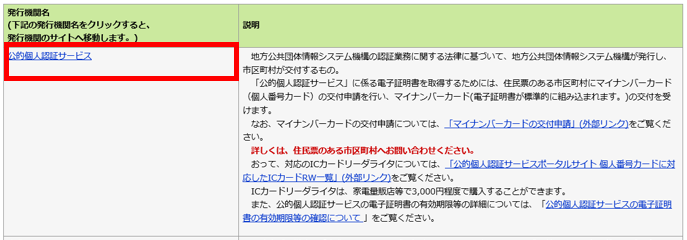
「e-Taxで利用できる電子証明書」の中から、上記の「公的個人認証サービス」をクリックします(マイナンバーカードを使う場合は、これを選びます)。
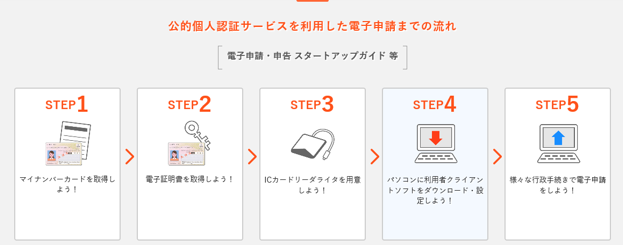
上記の「STEP1」~「STEP4」を順にクリックして確認していきます。
STEP1(マイナンバーカードの取得)
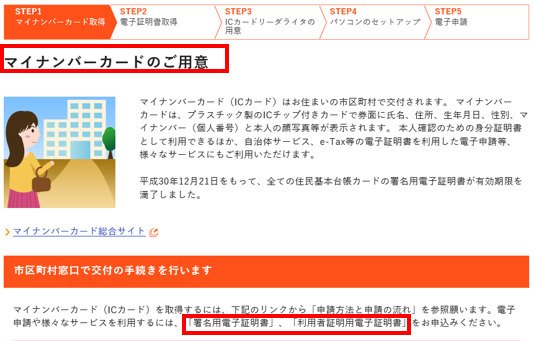
既にマイナンバーカードを取得しているので、特にやることはありません。
STEP2(電子証明書取得)
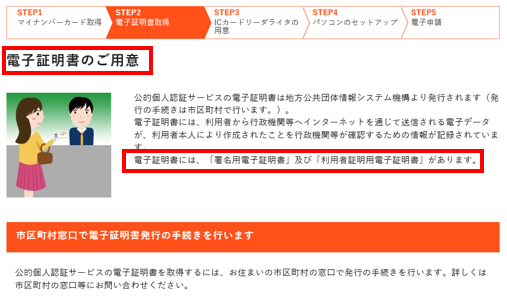
既にマイナンバーカードを取得しているので、特にやることはありません。
STEP3(ICカード リーダライタの用意)
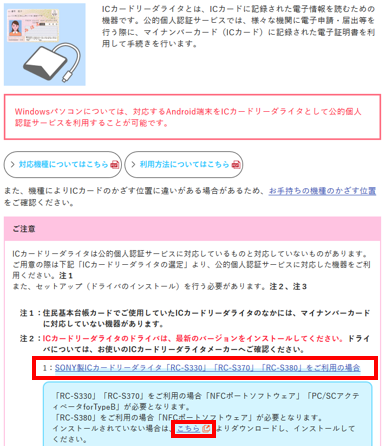
私はRC-S380を使うので、上記の「1:SONY製ICカードリーダライタ…」をクリックします。
すると上記のように水色の枠が出てくるので、その中の「こちら」をクリックします。
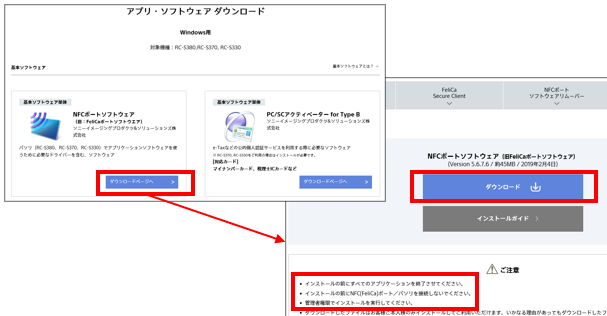
上記の「ダウンロードページへ」をクリックし、「ダウンロード」をクリックしてダウンロード・インストールします。
STEP4(パソコンのセットアップ)
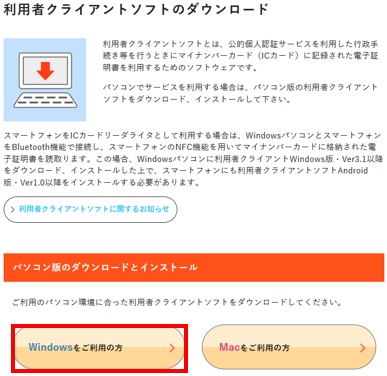
私はWindowsのPCを使っているので、「Windowsをご利用の方」をクリックします。
OSはWindows10です。
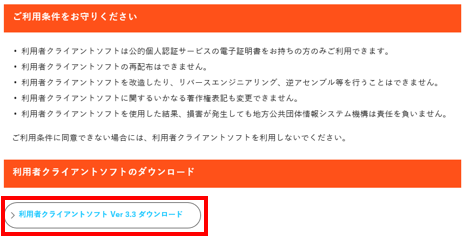
動作環境を確認し、「利用者クライアントソフト…ダウンロード」をクリックします。
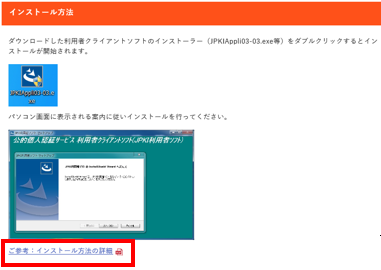
上記の「ご参考 : インストール方法の詳細」を確認してインストールを進めます。
「ご参考 : インストール方法の詳細」の「第4章 JPKI 利用者ソフトの起動」参照して、JPKI 利用者ソフトを起動し、 ICカードリーダライタにマイナンバーカードをセットして「自分の証明書」をクリックします。
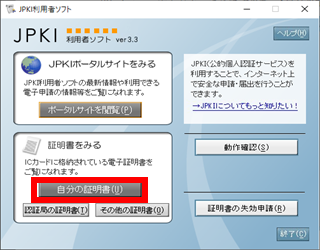
すると、「証明書選択」Windowが出るので、「署名用電子証明書」を選択してOKをクリックしパスワードを入力してOKをクリックすると証明書が表示されます。 証明書の画面にある「有効性確認」をクリックしてパスワードを入力してOKをクリックして、有効性確認結果:「有効」と表示されれば証明書は問題はありません。「利用者証明用電子証明書」も同様に確認します。
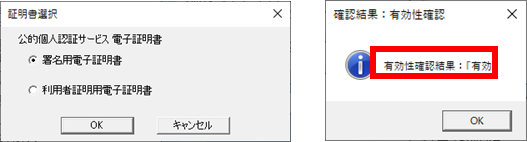
3.開始届出書の提出 と 4.利用者識別番号の取得
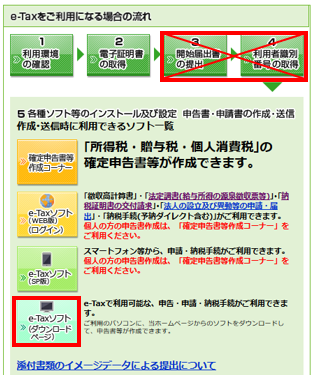
「3.開始届出書の提出」と「4.利用者識別番号の取得」は「マイナンバーカード方式」でe-Taxを利用する場合は対応不要ですのでスキップします。
5.各種ソフト等のインストール及び設定
ここには上の図にあるように・確定申告書等作成コーナー
・e-Taxソフト(WEB版)(ログイン)
・e-Taxソフト(SP版)
・e-Taxソフト(ダウンロードページ)
の4つがありますので、
・e-Taxソフト(ダウンロードページ)
をクリックしてe-Taxソフトのインストールを行います。
なぜこれを選択するのかというと、開業届はこの方法でしか作成できないためです(最初はこれがわからなくて苦労しました…)。
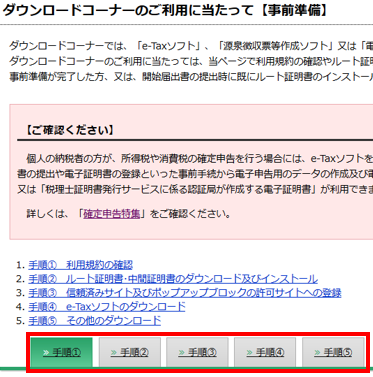
上記の手順①~➄を順にクリックして、e-Taxソフトをインストールします。
e-Taxソフトのインストールが終わったら、e-Taxソフトを起動します。
e-Taxで開業届を作成、提出
タグ:e-tax




コメント 0